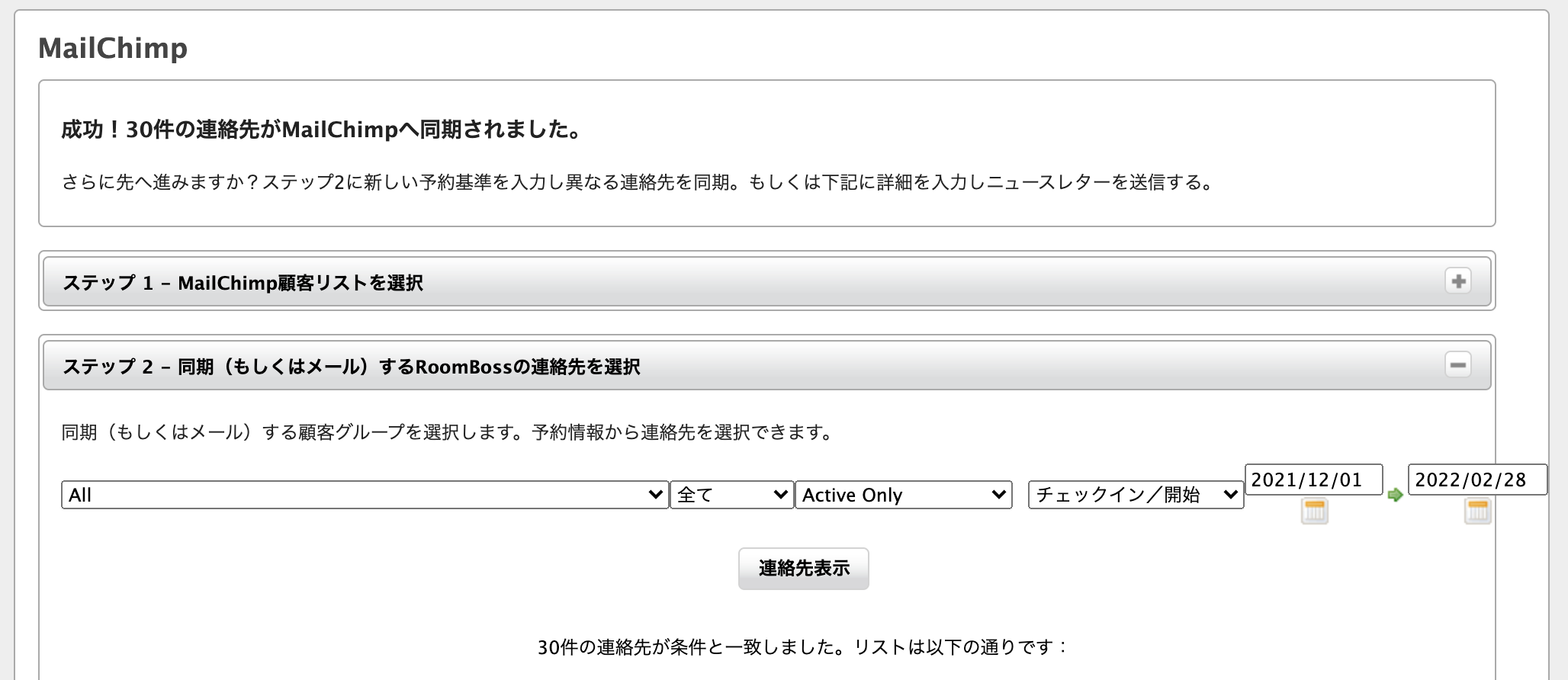Mailchimp同期
Mailchimpは第三者が提供するニュースレター送信システムです。MailchimpのAPIキーをRoomBossに設定すると、RoomBossの顧客情報をMailchimpへ同期し、個人向け内容のメールをターゲットを絞った顧客リスト(Audience)へ送信することができます。
詳細はMailchimpのホームページ(英語のみ)をご参照ください。
設定
まず初めにRoomBossとMailchimpとリンクするために、MailchimpアカウントのAPIキーをRoomBossアカウントに入力する必要があります。これでMailchimpとの同期が可能になります。
MailchimpのAPIキーの探し方はこちらをご参照ください。
APIキーが分かりましたら、RoomBossアカウントで以下の通り進みます:
メニュー → アカウント → アカウントの編集
APIキーを保存した後、APIキーをテストするをクリックすると、正しく接続されているか確認できます。
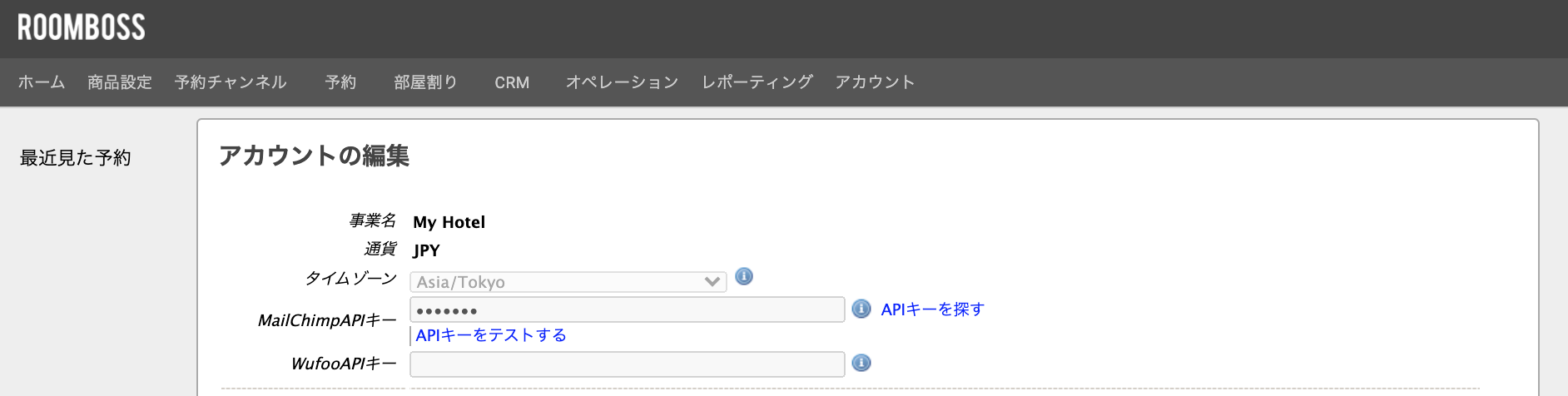
MailchimpのMerge Tagsを使う
Merge Tagsを使ってRoomBossのフィールドとMailchimpのメーリングリスト(Audience)のフィールドを一致させることができます。
Merge TagsはMailchimpのメーリングリストを作成する際に利用します。
メーリングリストについては次のMailchimpのヘルプページをご参照ください:
Create A Mailchimp Audience (英語のみ)
RoomBossから以下のフィールドを同期することができます。
| Info to Merge | Merge Tag | Field Type | Comment |
|---|---|---|---|
| Customer first name. | FNAME | Text | |
| Customer last name. | LNAME | Text | |
| Customer email address. | Text | ||
| Customer country code. | RBN_CTRID | Text | 例:日本→JP、オーストラリア→AU |
| Customer country name. | RBN_CNTRY | Text | 国名(英語) |
| Customer segment. | RBN_CSEG | Text | RB内で割り当てたセグメント |
| Customer language / locale. | RBN_LOCALE | Text | 例:英語→en、日本語→ja、中国語(簡体)→zh-CN |
| Customer number of bookings. | RBN_NUMBK | Number | 現在までに行われた予約の合計数 |
| Booking 7-digit ID. | RBN_BKEID | Number | ※直近の予約IDが表示されます(宿泊とゲストサービス両方を提供している場合は、直近の宿泊予約) |
| Booking 32-character ID. | RBN_BKUID | Text | これを利用し、お客様のフィードバックリンクを構築することが可能です |
| Booking creation date. | RBN_BKDATE | Date | |
| Booking extent. | RBN_EXTENT | Text | |
| Booking status. | RBN_STATUS | Text | 例:リクエスト/予約 |
| Booking vendor name. | RBN_VENDOR | Text | 有効 / キャンセル |
| Booking product or service name. | RBN_SERVCE | Text | 例:Swallowtail Lodge |
| Booking start date. | RBN_STDATE | Date | 例:Deluxe Double Room |
| Booking end date. | RBN_ENDATE | Date | |
| Booking amount. | RBN_AMOUNT | Number | |
| Booking currency. | RBN_CURNCY | Text |
Mailchimpアカウントでの設定 :
- メニュー →Audience→ Settings → Audience fields and *|MERGE|* tagsへ移動。
- 下部のAdd A Fieldをクリックし、上記リストのField Typeを選択。
- ”Field label and type”に上記リストのInfo to Mergeを入力。
- ”Put this tag in your content:”に上記リストのMerge Tagを入力。
- Save Changesをクリックし、保存。
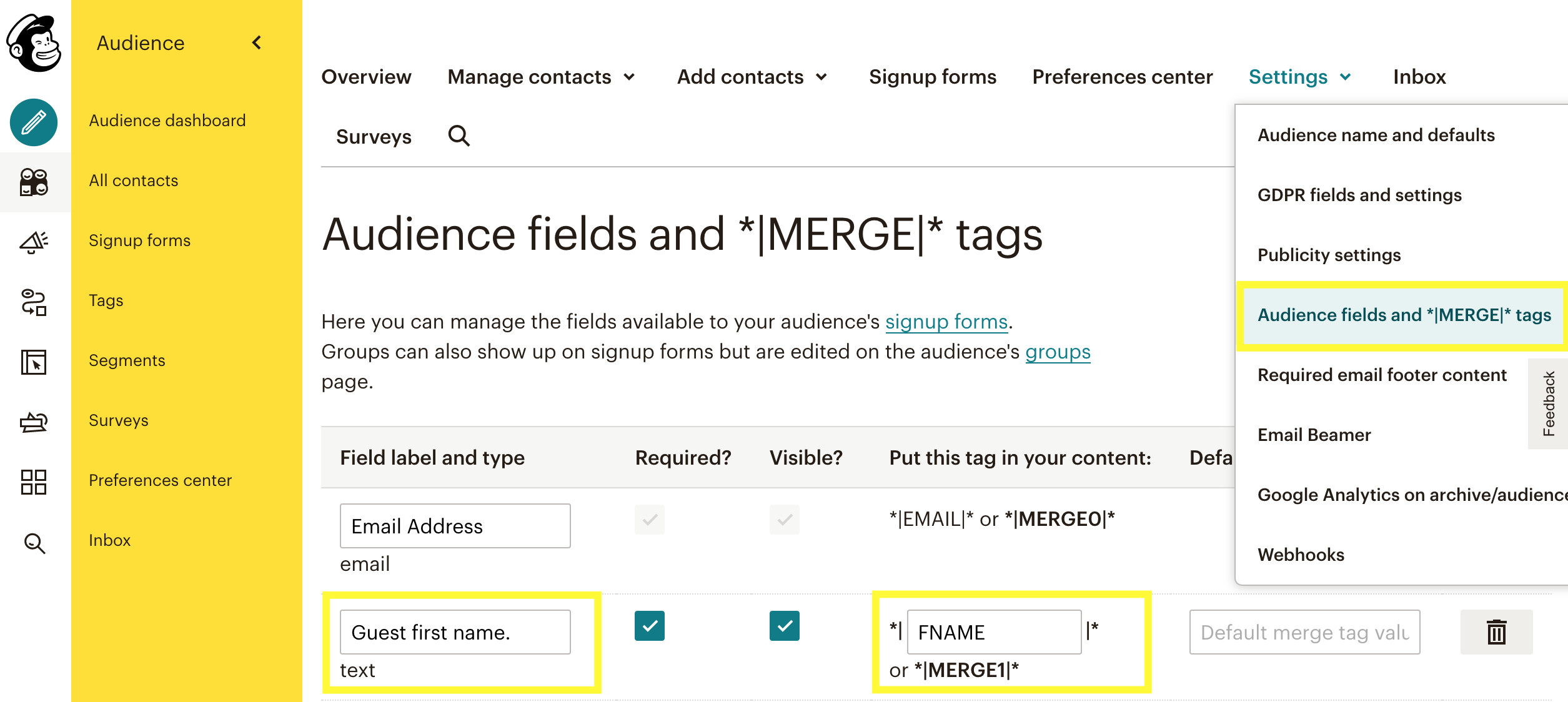
Mailchimpリストと同期する
APIキーとMerge Tagsの設定後、RoomBossでMailchimpに同期します。
メニュー → CRM → Mailchimp同期移動。
Mailchimpに接続をクリックするとMailchimpシステムに登録されている顧客リストが表示されます。
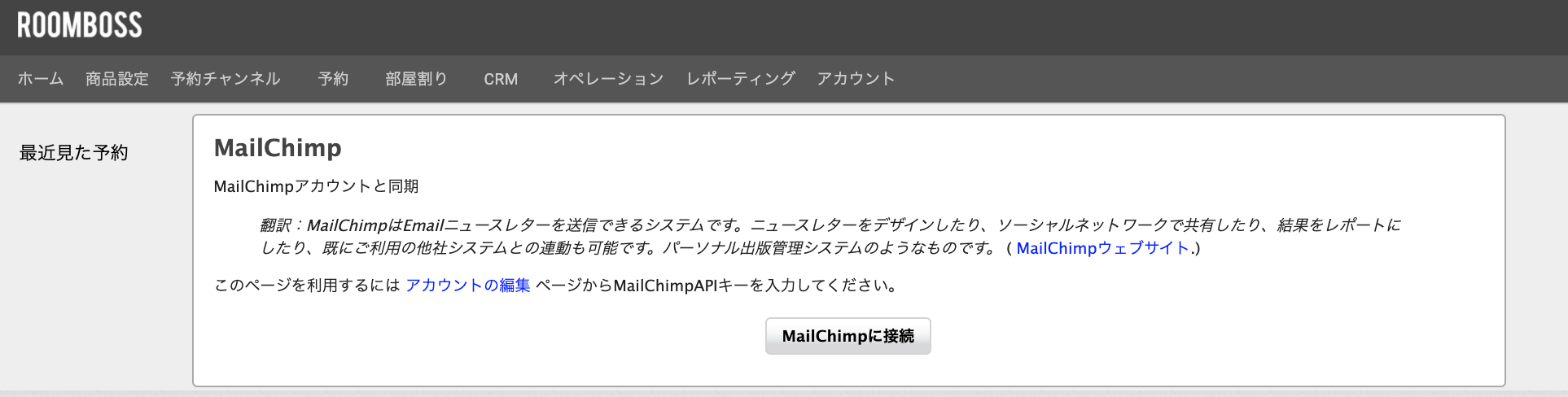
ステップ 1:
同期したいリストを選択し、リスト選択をクリックします。次に、顧客情報を検索する画面が表示されます。
ステップ 2:
検索する顧客の条件を設定し、連絡先表示をクリックして、検索結果を確認します。
ステップ 3:
検索条件に一致した顧客のリスト(予約に付随する追加顧客も含まれます)が表示されます。Mailchimpへ顧客を同期をクリックして同期します。
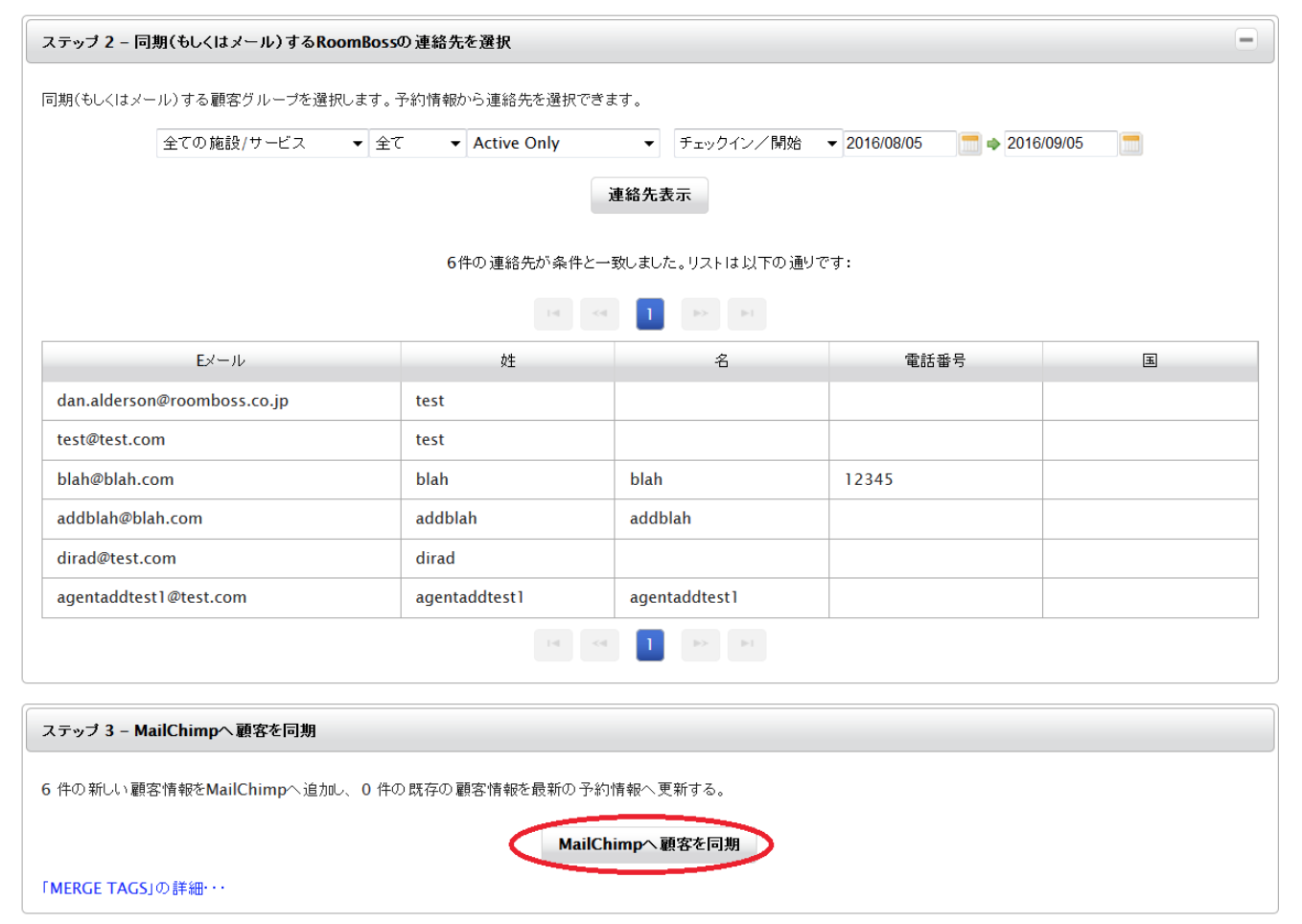
注意: 同期しようとしている顧客情報が既にMailchimpに存在する場合、既存のMailchimp顧客情報は、ここでRoomBossからMailchimpへ同期する新しい顧客情報へと上書きされます。
ステップ 4:
Mailchimpへ顧客を同期をクリックした後、同期完了までに少し時間がかかる場合があります。その場合は、クリックして同期が完了したか確認・・・をクリックして進行状況を確認できます。完了していない場合はもうしばらくお待ちください。

同期が完了すると、以下のような画面が表示されます。
この画面が表示されると同期は成功です。
顧客情報の同期完了後、MailChimpアカウントの顧客情報を使って、顧客へニュースレターを送信できます。